
[Excel]日付を和暦に直すのは簡単10秒!2024/1/21 → 令和6年1月21日
【まとめ】
和暦で年月日を表示する方法
① 該当セルを選択
② Ctrl + 1 で「セルの書式設定」を開く
③「表示設定」タブの中の③「日付」をクリック
④「カレンダーの種類」で「和暦」を選択
⑤ 種類欄から、2つのうち、いずれかを選ぶ。
【説明】
前記事で、今日の日付は1秒で入力できる、と説明しました。
でも、この方法だと、日付は通常、西暦表示になってしまいます。
お役所では通常和暦で表示する必要がありますので、「困ったな」と思うかもしれません。
表示を和暦に直すのは簡単。Ctrl+1から
例えば、1月21日だと、
今日の日付を入れる「Ctrl +;」では、「2024/1/21」と表示されます。
(単に「1・21」 → tabで 1/21 を選択 → Enter だと「1月21日」と表示されるのに、同じようならないのは、なぜ?という気もします。)
これだと「お役所」的には都合が悪い(手元データならともかく)。
「お役所」なら「令和6年1月21日」または「R6.1.21」と表示したいところ。
これ、簡単にできます。大体10秒。
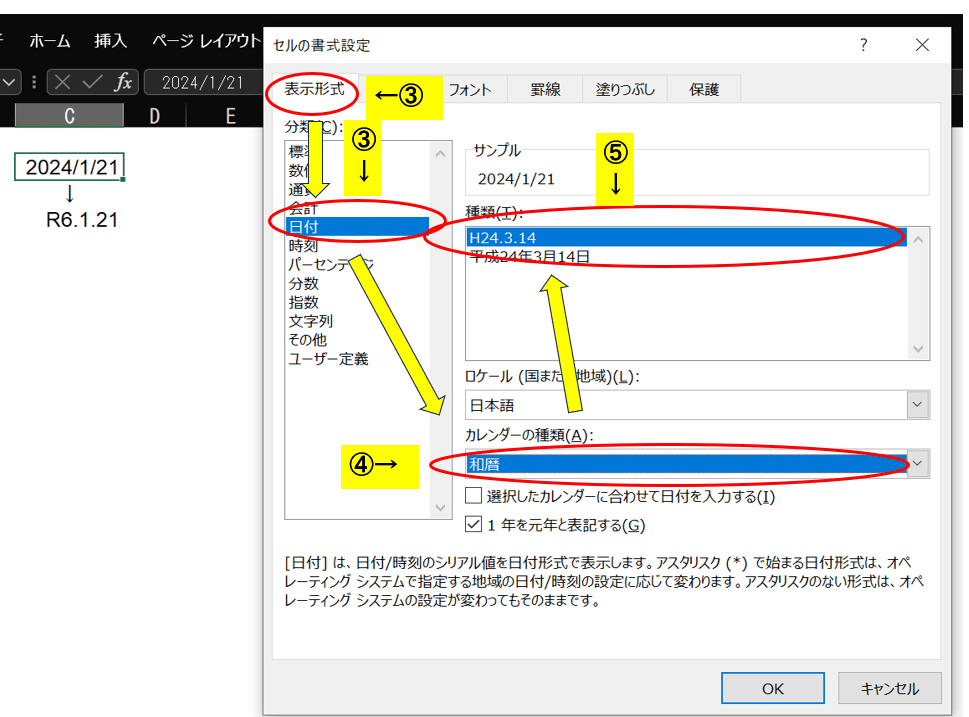
① 該当セルを選択
② Ctrl + 1 で「セルの書式設定」を開く
③「表示設定」タブの中の③「日付」をクリック
④「カレンダーの種類」で「和暦」を選択
⑤ 種類欄から、2つのうち、いずれかを選ぶ。
以上です。
これで、令和6年1月21日」または「R6.1.21」と表示できます。
*「R6/1/21」とか「R6/1/21(日)」とかもできますが、それはいずれ。
入力範囲全体を指定してから変更するのが便利
しかし、セル一つ一つにこれをやるのは面倒です。
ですので、最初に入力範囲(列全体など)を指定してから、Ctrl+1 で「セルの書式選択」を開いてやるのが便利です。
*1つのセルの書式を和暦に直した後、次に直したいセルに移動してF4(繰り返し)を押しても直ります。修正セルが数か所だけなら、これも手です。
余りにも基本的過ぎるところですが、意外と知らない人がいます(実感)。
こちらもどうぞ。
[Excel]和暦と西暦を併記する方法 例:令和6年(2024年)1月22日
[Excel]和暦の年月日をスラッシュ(/)で簡略表示する方法 例 R6/1/20
この記事が気に入ったらサポートをしてみませんか?
